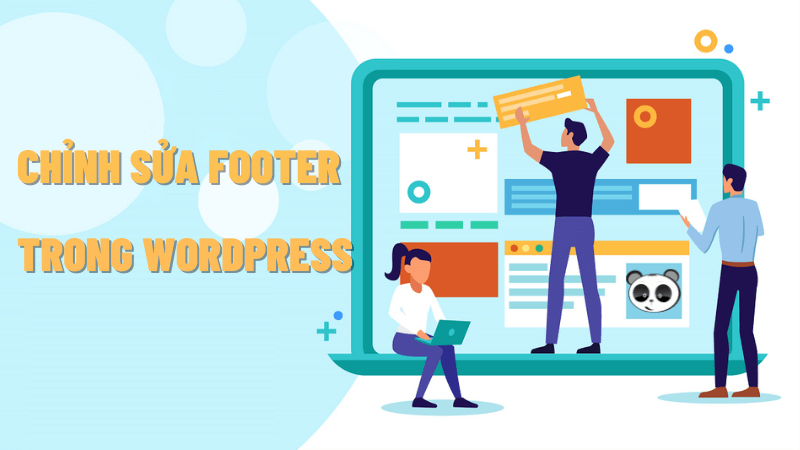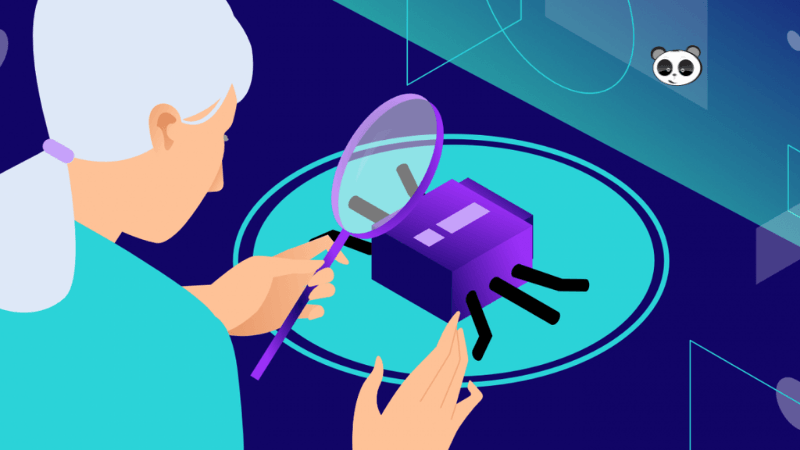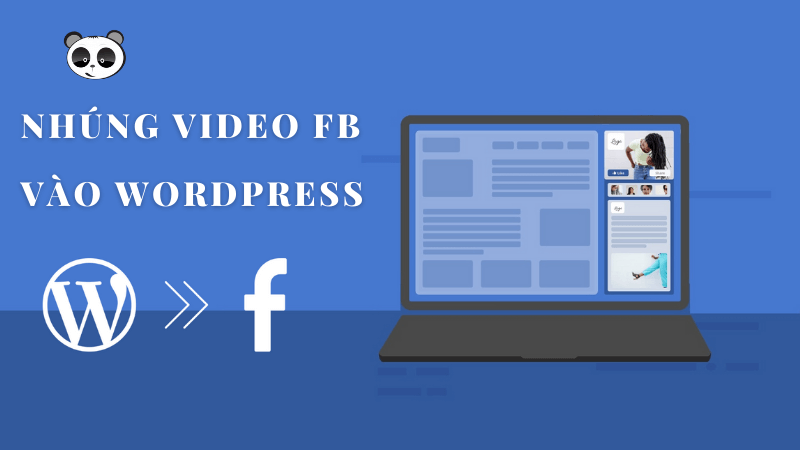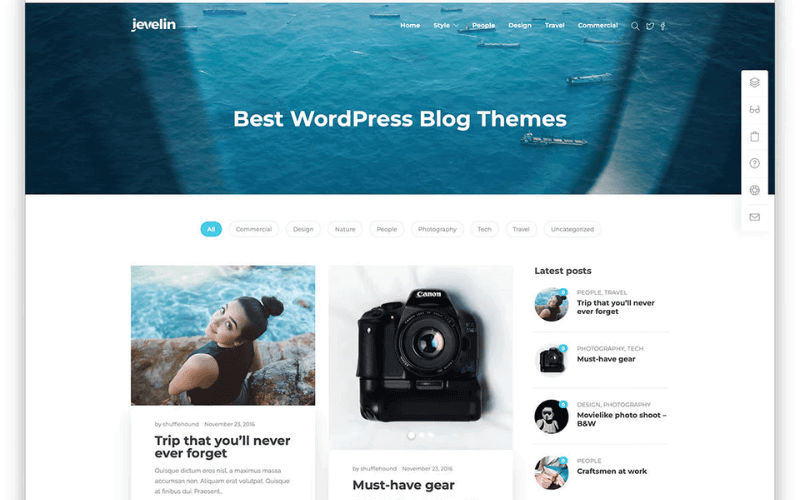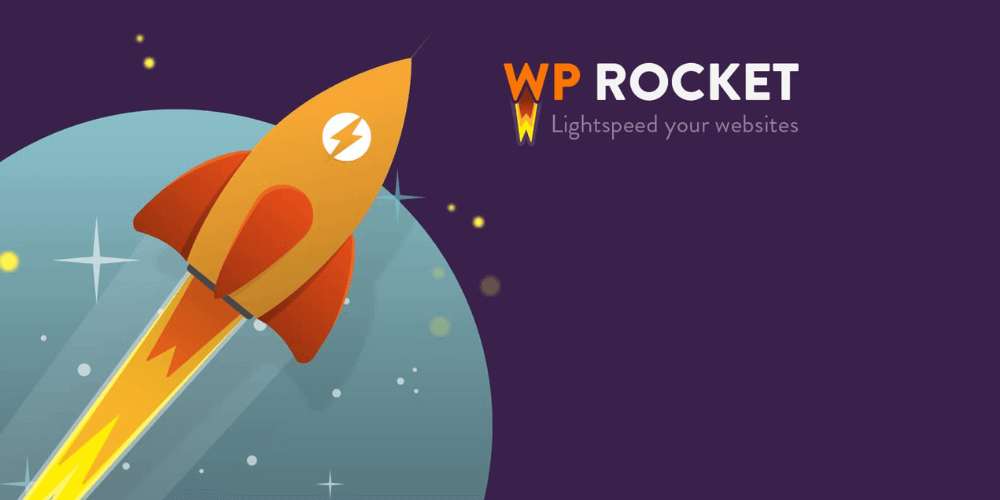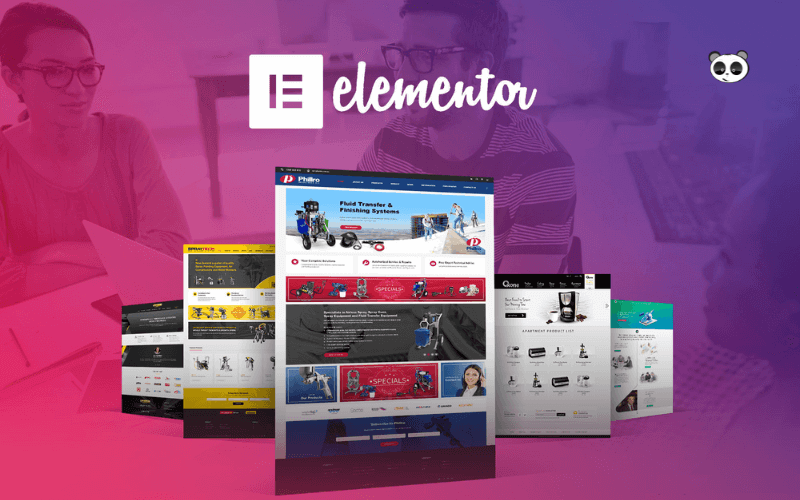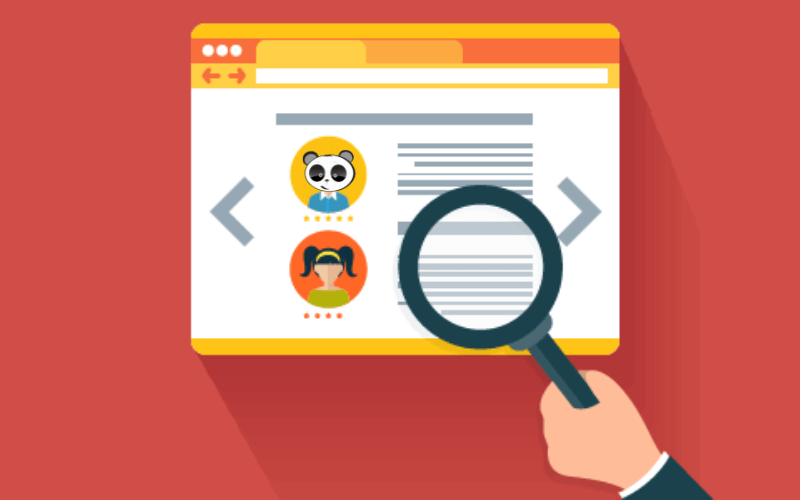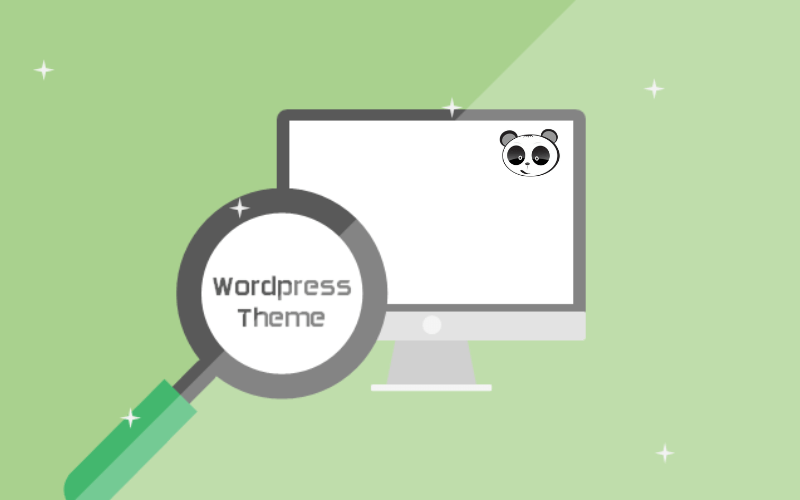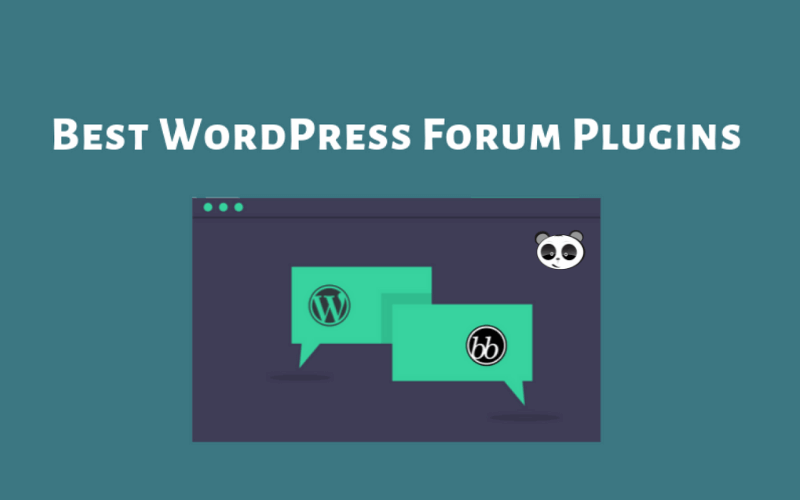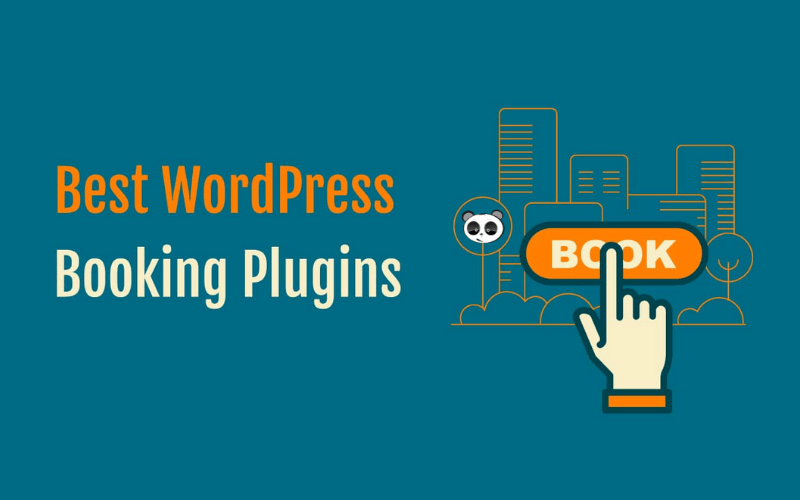18 Tháng Ba, 2023
Hướng dẫn tạo và phân quyền user trong WordPress
Phát triển và quản lý website trở thành một phần không thể thiếu, không thể bỏ qua đối với mỗi doanh nghiệp, tổ chức. Để xây dựng một website wordpress hiệu quả, chất lượng thì chú ý tới tạo và phân quyền user trong WordPress là không thể thiếu. Qua đó việc quản lý, duy trì hoạt động của website mới có được hiệu quả cao như yêu cầu.
Vai trò của user là gì?
User chính là nơi mà người sở hữu trang web tiến hành quản lý, tạo hay xóa, hoặc phân quyền cho người khác có quyền truy cập vào trang quản trị website wordpress. Qua đó hoạt động của website mới có được sự ổn định và hiệu quả cần thiết. Đối với user trong wordpress có những vai trò riêng.
Vai trò của user trên wordpress được phân chia theo 6 nhóm người dùng chính. Mỗi nhóm người dùng cụ thể sẽ có những vai trò riêng, hoàn toàn khác biệt. Trong đó có một số người dùng được quyền kiểm soát toàn bộ các tính năng quan trọng, song một số người dùng khác thì hoàn toàn không. Quyền hạn của từng nhóm được phân chia cụ thể theo cấu trúc phân cấp là:
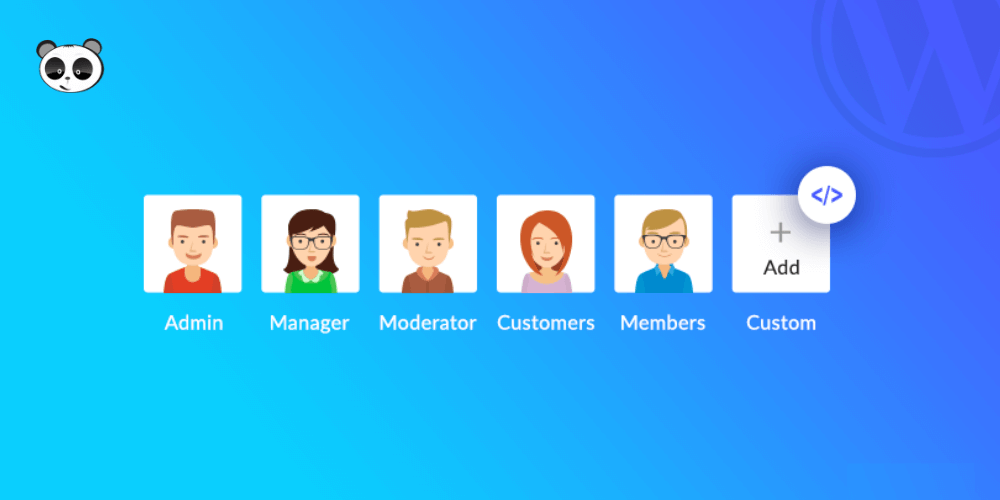
Subscriber User WordPress
Nhóm người dùng này có ít quyền hạn nhất trên một web wordpress. Họ không được truy cập vào bất kì tính năng nào hiện có trên bảng điều khiển wordpress. Quyền hạn của họ đơn thuần chỉ là đăng nhập vào tài khoản của mình trên website và tiến hành việc quản lý, cũng như chỉnh sửa các thông tin cá nhân khi cần.
Contributor User WordPress
Nhóm người dùng này sẽ có quyền thực hiện viết bài mới, xem và chỉnh sửa được nội dung mà mình tạo ra. Tuy nhiên, họ hoàn toàn không được xuất bản bài viết. Một bài viết chỉ được xuất bản sau khi đã qua kiểm duyệt của những người có quyền hạn, ở cấp cao hơn.
Author User WordPress
Nhóm người dùng này sẽ có quyền viết, thực hiện việc chỉnh sửa, xuất bản và quản lý các bài viết của mình có trên website. Các author không thể tạo ra được chuyên mục mới mà chỉ có thể đăng bài dựa trên những chuyên mục đã có sẵn. Đồng thời, họ có thể xem được bài viết từ những người khác song không thể thực hiện việc chỉnh sửa.
Editor User WordPress
Các user này có vai trò trong việc kiểm soát, quản lý mọi nội dung được viết trên website. Dù là bài viết đã hay chưa xuất bản của các nhóm người dùng ở cấp thấp hơn đều có thể kiểm soát tốt. Việc kiểm duyệt các bình luận, hay thực hiện thêm chuyên mục, cập nhật nội dung, hình ảnh,… lên website cũng là phần việc của nhóm user này. Tuy nhiên, các editor không thể tiến hành việc thay đổi các cài đặt trên trang, hay thêm các user mới.
Administrator User WordPress
Các web wordpress thông thường sẽ không sử dụng Multisite thì Administrator chính là người có quyền hạn cao nhất. Đó chính là admin có thể kiếm soát toàn bộ các hoạt động của web như thêm người dùng, add thêm plugin mới, hay thay đổi cài đặt, thay đổi theme của website. Bên cạnh đó, họ có thể thực hiện việc xuất hoặc nhập dữ liệu, thêm hoặc xóa người dùng, cũng như thay đổi thông tin của những user.
Super Admin User WordPress
Đây chính là nhóm người dùng có quyền hạn, có vai trò cao nhất và rộng nhất trong tất cả các nhóm. Đây là nhóm user chỉ tồn tại nếu website có kích hoạt tính năng Multisite – tính năng cho phép người dùng thực hiện việc thiết lập hệ thống gồm có nhiều site khác nhau và tất cả được kiểm soát chỉ với một dashboard WordPress là duy nhất. Super Admin sẽ quản trị, kiểm soát mọi mạng lưới của web nội bộ. Không chỉ vậy, họ hoàn toàn có thể xóa các user trong nhóm admin nếu cần thiết.
Các bước tạo và phân quyền user trong wordpress
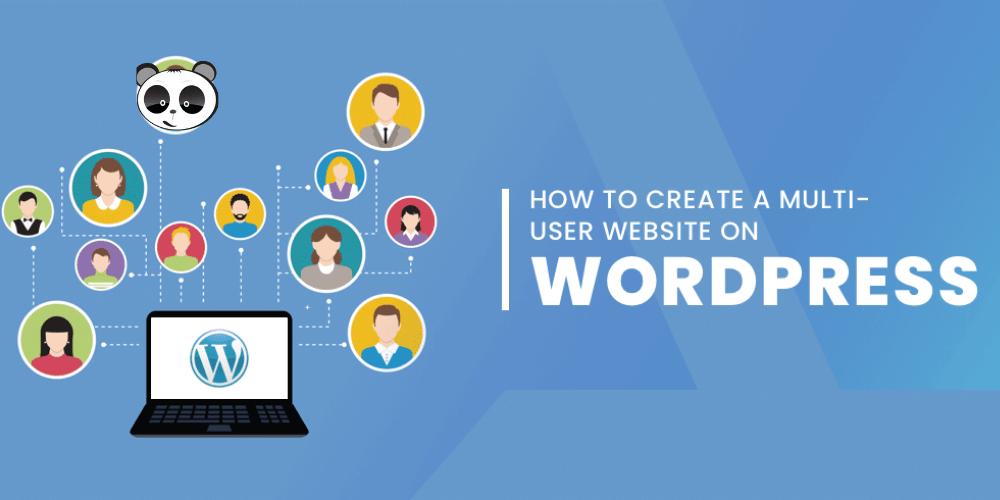
Việc tạo và phân quyền user trong wordpress cần được thực hiện đầy đủ và hiệu quả. Nó giúp quản lý, duy trì hoạt động của web wordpress ổn định, có được kết quả tốt như yêu cầu thực tế của công việc. Trong đó các bước cần thực hiện cho từng mục đích cụ thể chính là:
Lưu ý trước khi tiến hành tạo user
- Khi tiến hành việc tạo một user mới chúng ta nên nhấn chọn vào gửi mật khẩu và username tới email tự động từ đó người dùng sẽ có thể đăng nhập ngay lập tức nếu có nhu cầu.
- Với người dùng thông thường trên blog nên chú ý cân nhắc việc cấp quyền author hay contributor bởi lúc này họ có khả năng tự đăng bài viết mà không cần chờ phê duyệt. Điều này đôi khi không tốt, khiến chúng ta khó kiểm soát được website.
- Roles hoàn toàn có thể thay đổi mọi lúc khi cần bởi administrator mà chỉ cần thực hiện việc chỉnh sửa ngay trong phần profile.
- Nên để vai trò mặc định của user đăng ký mới là subscriber để tránh người dùng có được những quyền hạn không cần thiết, từ đó vượt khỏi tầm kiểm soát xảy ra những vấn đề không đáng có.
Các bước tạo và phân quyền cho user trên website
Thực hiện tạo và phân quyền quản lý cho user trong website wordpress đòi hỏi chúng ta cần thực hiện theo đầy đủ các bước:
- Bước 1: Thực hiện truy cập vào Dashboard của wordpress sau đó tiến hành chọn vào mục User, sau đó chọn vào Add New.
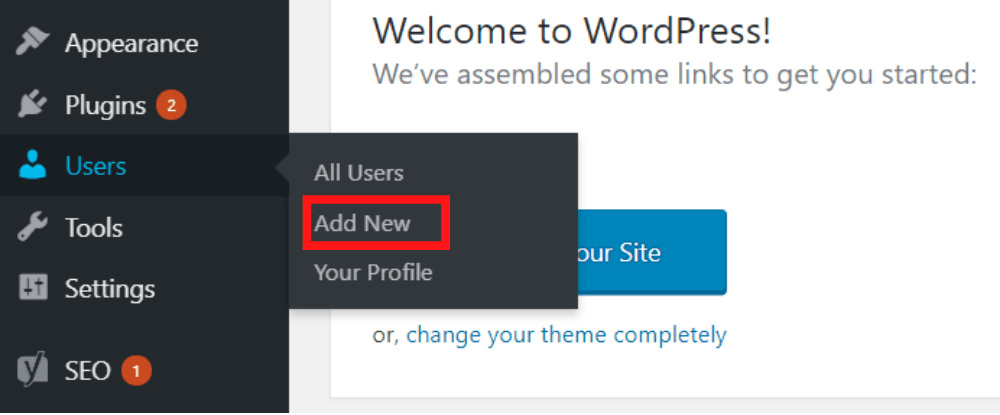
- Bước 2: Bảng hiển thị ra các trường để thực hiện khai báo thông tin cho user mới. Đối với những trường có hiển thị required tức là bắt buộc cần khai báo. Trong đó các trường cụ thể là:
- Username: tên đăng nhập cho người dùng mới.
- Email: địa chỉ email người dùng mới sử dụng
- First Name: tên của người dùng mới.
- Last Name: họ của người dùng mới.
- Website: địa chỉ của website của người dùng mới.
- Password: mật khẩu.
- Repeat Password: thực hiện nhập lại mật khẩu.
- Send User Notification: trường này giúp mật khẩu và tên đăng nhập sẽ được gửi tự động vào email cho người dùng mới.
- Role: các nhóm thành viên mà người dùng mới được tham gia.
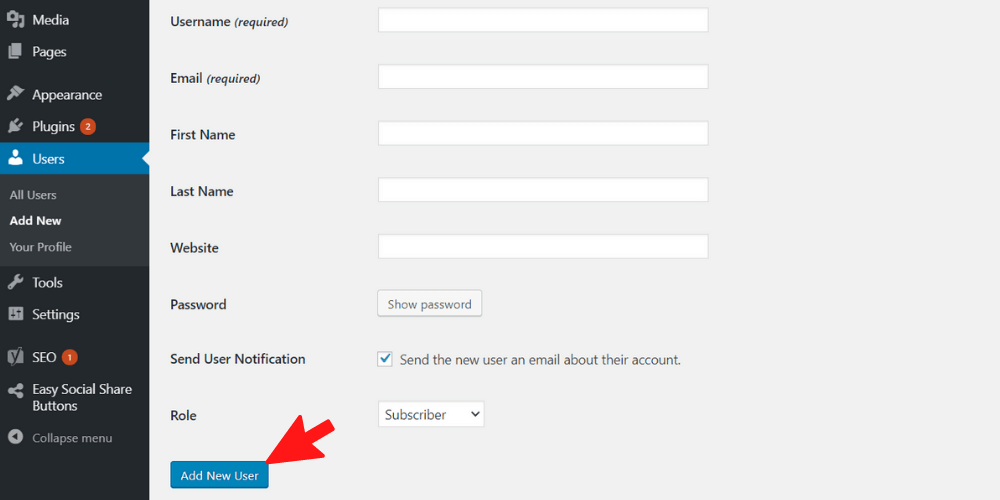
- Bước 3: khi các thông tin của user mới đã được điền đầy đủ thì lúc này nhấn vào mục Add New User.
Cách xem danh sách user đang có trên wordpress
Việc tạo người dùng mới sau khi đã được hoàn thành nếu muốn quản lý hay xem danh sách người dùng hiện có chúng ta có thể tiến hành đơn giản với vài thao tác như: chọn mục Users, chọn vào All User ngay trên bảng điều khiển của wordpress. Lúc đó danh sách những người dùng sẽ được hiển thị chi tiết, đầy đủ.
Hướng dẫn cách chỉnh sửa thông tin user trong wordpress
Khi cần chỉnh sửa thông tin của người dùng trên web wordpress, hay quyền hạn của người dùng chúng ta chỉ cần tiến hành với vài bước là:
- Bước 1: truy cập vào danh sách các user hiện có trên web wordpress với các thao tác như ở mục trên đã đề cập.
- Bước 2: Nhấn vào mục Edit nằm dưới tên của từng user để thực hiện chỉnh sửa thông tin.
- Bước 3: Profile của user lúc này sẽ được hiển thị đầy đủ. Chúng ta thực hiện việc chỉnh sửa theo yêu cầu và cuối cùng nhấn vào Update Profile để hoàn thành.
Các bước để xóa user trên web wordpress
Tạo mới, chỉnh sửa, hay xóa user trên website wordpress đều cần được nắm bắt đầy đủ. Nó giúp chúng ta có được sự chủ động cần thiết trong quản lý, duy trì hoạt động của một website cụ thể. Đối với việc xóa user trên wordpress chúng ta tiến hành theo các bước:
- Bước 1: Truy cập vào tài khoản quản lý trên wordpress, trên dashboard chúng ta nhấn vào Users, chọn vào All Users.
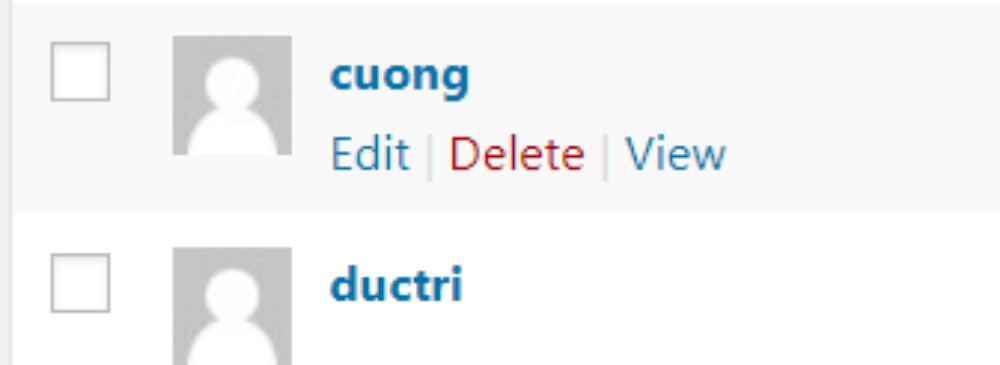
- Bước 2: Lúc này danh sách của các user đã được thêm sẽ hiển thị đầy đủ. Chúng ta nhấn trực tiếp vào dòng Delete ngay bên dưới của tên user cần xóa là quá trình được hoàn thành.
Khi thực hiện xóa user trên danh sách của web wordpress chúng ta có thể giải quyết các bài viết mà họ đã đăng trên website theo 2 phương án. Một là xóa toàn bộ các bài viết, hai là giữ lại toàn bộ và gán vào cho một user khác.
Những điều cần biết khi thực hiện phân quyền user trong wordpress
Thực hiện phân quyền user trên website wordpress là một thao tác đơn giản, cơ bản song cần thiết cần được nắm bắt. Có được những kiến thức để áp dụng giúp chúng ta có thể quản lý, duy trì hoạt động hiệu quả, ổn định cho trang web của mình. Và có nhiều điều cần biết khi thực hiện phân quyền user trong wordpress như:
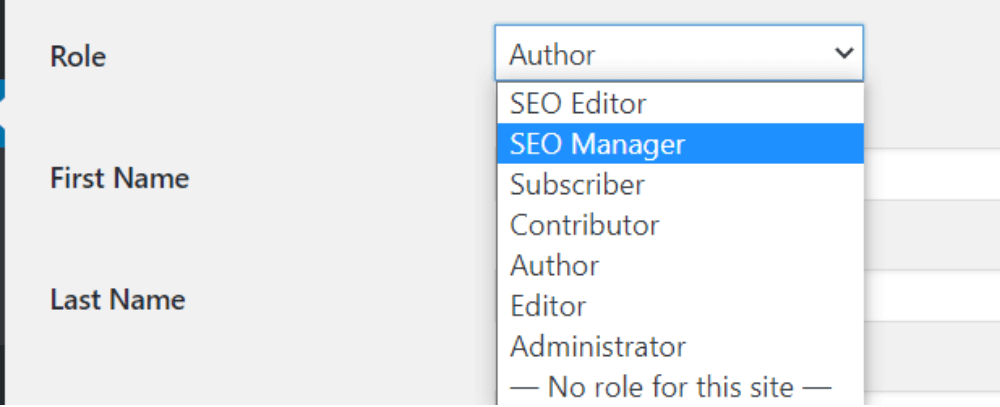
- Khi tiến hành chọn wordpress user role cho người dùng mới và thực hiện tạo ra nó điều này tức là người dùng sẽ nhận được email có chứa thông tin về tên đăng nhập và mật khẩu ngay lập tức. Lúc đó họ có thể đăng nhập ngay khi có nhu cầu.
- Các roles cho mỗi người sẽ có thể viết bài trên blod như các Contributor và Author và chúng ta chỉ cần chọn giữa việc để họ tự xuất bản, hay được kiểm tra và kiểm duyệt trước khi xuất bản.
- Với roles có thể tiến hành việc thay đổi mọi lúc bởi Administrator với vài thao tác chỉnh sửa thực hiện trong user profile.
- Nếu đang chạy một mạng lưới wordpress sites chúng ta sẽ cần thêm quyền Super Admin role giúp việc quản lý được thực hiện tốt, đảm bảo duy trì hoạt động của hệ thống site được thực hiện tốt.
- No role for this site sẽ được sử dụng khi chúng ta không thích người sử dụng có thể làm bất kì việc gì, song lại muốn giữ lại tài khoản của họ.
Việc tạo và phân quyền user trong wordpress chúng ta có thể tiến hành đơn giản với hướng dẫn chi tiết kể trên. Hy vọng bài viết trên của Mona Media sẽ giúp người quản lý cao nhất của một website có thể tạo tài khoản riêng cho người dùng, phân quyền cho họ để cùng phát triển website hiệu quả, chất lượng. Có được những thông tin cần thiết càng nâng cao hiệu quả quản lý web wordpress như ý.
Xem thêm một số thủ thuật khác về WordPress:
Bài viết liên quan


Dịch vụ thiết kế
website chuyên nghiệp
Sở hữu website với giao diện đẹp, độc quyền 100%, bảo hành trọn đời với khả năng
mở rộng tính năng linh hoạt theo sự phát triển doanh nghiệp ngay hôm nay!